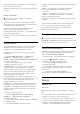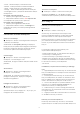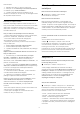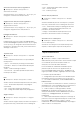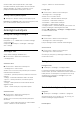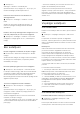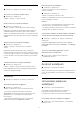User manual
Table Of Contents
- Saturs
- 1 Sākuma ekrāns
- 2 Uzstādīšana
- 3 Tālvadības pults
- 4 Ieslēgšana un izslēgšana
- 5 Kanāli
- 6 Kanāla instalēšana
- 7 Ierīču pievienošana
- 8 Android TV savienošana
- 9 Lietotnes
- 10 Internets
- 11 Ātrā izvēlne
- 12 Avoti
- 13 Tīkli
- 14 Iestatījumi
- 15 Video, fotoattēli un mūzika
- 16 TV ceļvedis
- 17 Ierakstīšana un Pause TV
- 18 Viedtālruņi un planšetdatori
- 19 Spēles
- 20 Ambilight
- 21 Populārākie
- 22 Freeview Play
- 23 Netflix
- 24 Alexa
- 25 Programmatūra
- 26 Specifikācijas
- 27 Palīdzība un atbalsts
- 28 Drošība un apkope
- 29 Lietošanas nosacījumi
- 30 Autortiesības
- 31 Atruna par trešo pušu piedāvātajiem pakalpojumiem un/vai programmatūru
- Alfabētiskais rādītājs
iestatīt nobīdi, kas kompensē laiku, kas mājas
kinozāles sistēmai nepieciešams televizora attēla
skaņas apstrādei. Šo vērtību var iestatīt ar 5 ms
pakāpēm. Maksimālais iestatījums ir 60 ms.
Dolby Atmos paziņojums
Iestatījumi > Skaņa > Dolby Atmos paziņojums.
Ieslēdziet vai izslēdziet Dolby Atmos paziņojumu, kad
jūsu TV sāk atskaņot Dolby Atmos saturu.
14.3
Ambilight iestatījumi
Ieslēgt vai izslēgt Ambilight
Ambilight izslēgšana
Nospiediet AMBILIGHT un atlasiet Izslēgts,
vai arī izslēdziet,
nospiežot Iestatījumi > Ambilight > Ambilight
stils > Izslēgts.
Ambilight stils
Varat atlasīt Ambilight darbības stilu.
Ātrā izvēlne > Bieži lietotie iestatījumi
> Ambilight stils.
Sekošana video
Ātrā izvēlne > Bieži lietotie iestatījumi
> Ambilight stils > Sekot video.
Atlasiet vienu no stiliem, kas piemērojas TV ekrānā
redzamā attēla dinamikai.
• Standarta - perfekti piemērots, skatoties televizoru
ikdienā
• Dabīgs - maksimāli reālistisks attēls vai skaņa
• Sports — lieliski piemērots, lai skatītos sporta
raidījumus
• Dzīvīgs - ideāli piemērots izmantošanai dienas
apgaismojumā
• Spēle - ideāli iestatījumi, lai spēlētu spēles
Sekošana audio
Ātrā izvēlne > Bieži lietotie iestatījumi
> Ambilight stils > Sekot audio.
Atlasiet vienu no stiliem, kas piemērojas skaņas
dinamikai.
• Lumina - miksē audio dinamiku ar video krāsām
• Retro - balstīts uz audio dinamiku
• Rhytm - balstīts uz audio dinamiku
Lounge light
Ātrā izvēlne > Bieži lietotie iestatījumi
> Ambilight stils > Lounge light.
Atlasiet vienu no krāsu stiliem.
• Karsta lava - sarkanās krāsas variācijas
• Dziļūdens - zilās krāsas variācijas
• Brīvā daba - zaļās krāsas variācijas
• Silti balta - baltas krāsas variācijas
• Pielāgota krāsa - statiska krāsa pēc jūsu izvēles. Lai
iestatītu Ambilight statiskās gaismas krāsu,
atveriet Iestatījumi > Ambilight > Pielāgota krāsa
un atlasiet vēlamo krāsu.
Sekot karogam
Ātrā izvēlne > Bieži lietotie iestatījumi
> Ambilight stils > Sekot karogam.
Ļaujiet Ambilight sekot izvēlētās valsts karogam.
Sekot lietotnei
Ātrā izvēlne > Bieži lietotie iestatījumi
> Ambilight stils > Sekot lietotnei.
Šī funkcija ir pieejama, ja Ambilight vadībai tiek
izmantota lietotne.
Pielāgota krāsa
Pielāgota krāsa
Iestatījumi > Ambilight > Pielāgota krāsa.
Lai iestatītu Ambilight statiskās gaismas krāsu pēc
savas izvēles. Jūs varat izvēlēties sev tīkamu krāsu no
krāsu paletes. Šis iestatījums ir pieejams tikai tad, ja
Ambilight stils ir iestatīts uz Lounge un pēc tam
atlasīts Pielāgota krāsa.
Detalizēti Ambilight iestatījumi
Spilgtums
Iestatījumi > Ambilight > Uzlabots > Spilgtums.
Spiediet bultiņas (uz augšu) vai (uz leju), lai
iestatītu Ambilight spilgtuma līmeni.
Piesātinājums
56